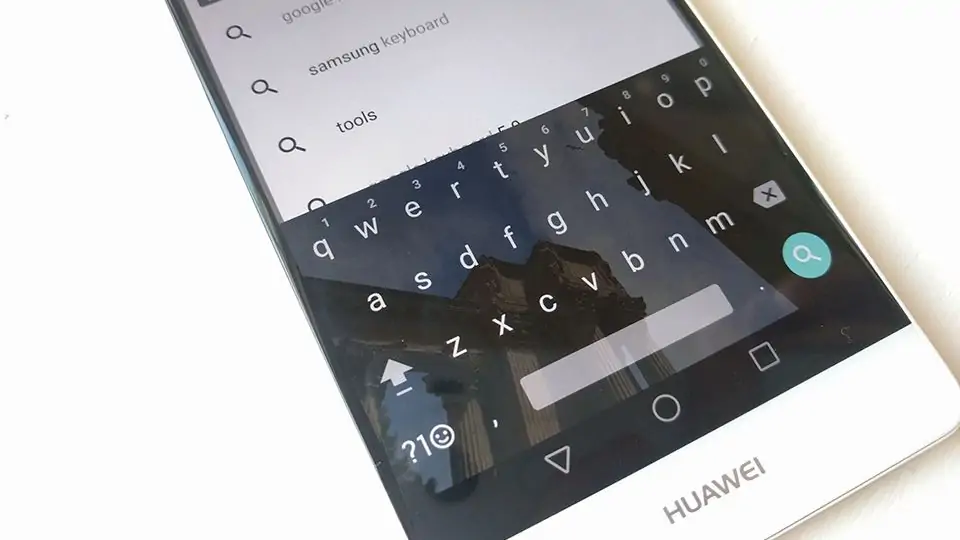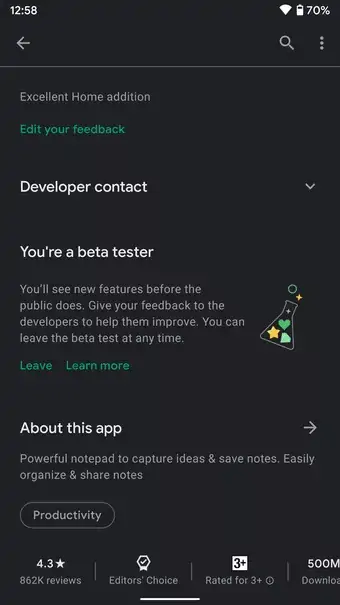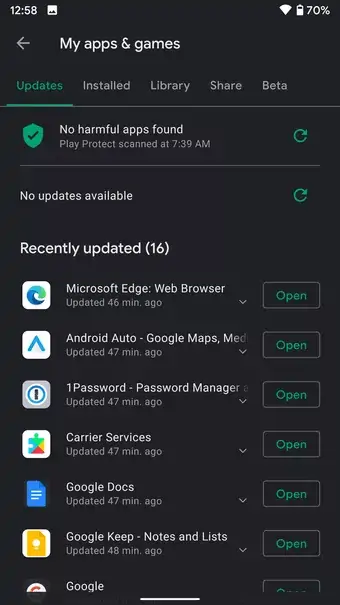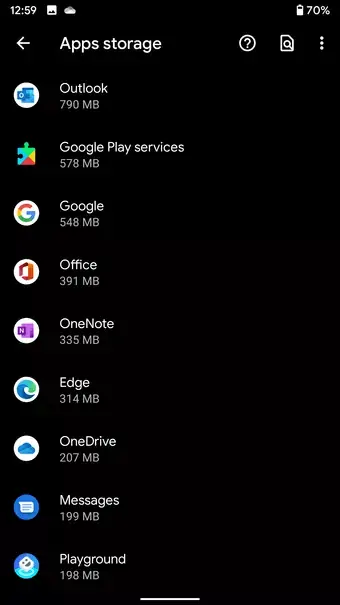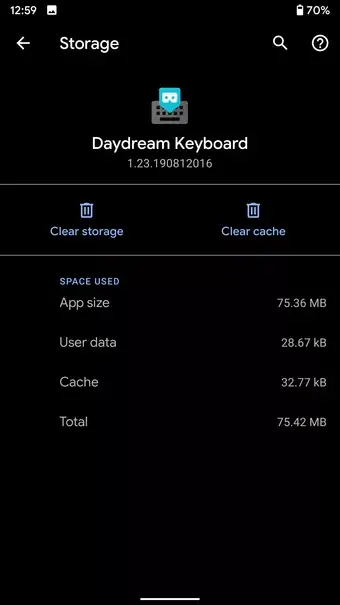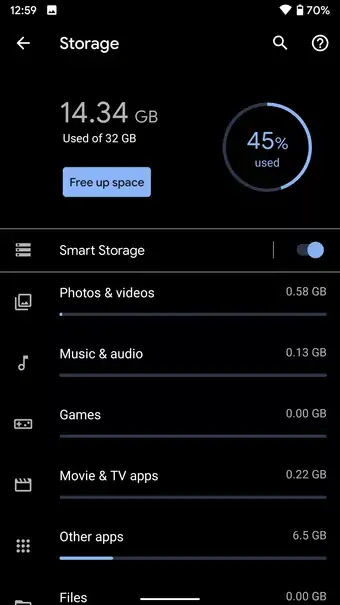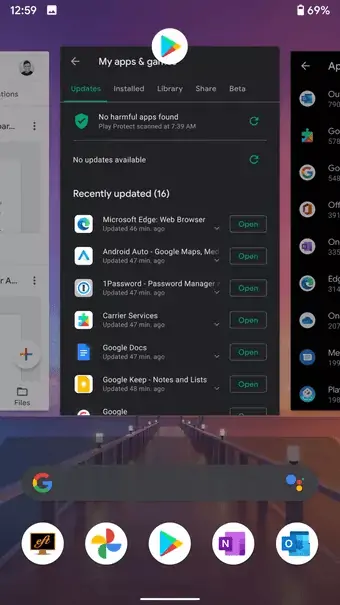یکی از پرکاربردترین امکانات گوشی یا تبلت اندرویدی، کیبورد لمسی است. اگر اپلیکیشن کیبورد امکانات خوبی نداشته باشد و حتی باگ نرمافزاری داشته باشد و درست کار نکند، استفاده از اغلب اپها و امکانات دیگر هم با مشکل روبرو میشود و باید سریعاً راهی برای رفع مشکل اندیشه کرد. موضوع این مقاله رفع مشکل ظاهر نشدن کیبورد است. زمانی که روی کادرهای ورود متن تپ میکنید، کیبورد به صورت خودکار در پایین صفحه ظاهر میشود اما اگر این اتفاق نیافتاد، چه باید کرد؟
در ادامه چند روش پیشنهادی برای حل کردن مشکل کیبورد در اندروید را بررسی میکنیم.
مشکل باز نشدن کیبورد در اندروید، یک علت خاص ندارد بلکه باید چند نکته و مسألهی مهم را یکییکی بررسی کرد. به عنوان مثال اگر اخیراً اپ کیبورد را آپدیت کردهاید و پس از بروزرسانی، مشکل ایجاد شده، طبعاً ممکن است باگ نرمافزاری در آخرین نسخهی اپ کیبورد وجود داشته باشد. چارهی کار نصب کردن نسخهی قبلی یا استفاده از یک کیبورد دیگر است. از دیگر دلایل مشکل کیبورد میتوان به پر شدن رم یا حافظهی داخلی دیوایس، کش اپ کیبورد و همین طور مشکل صفحه نمایش لمسی اشاره کرد. در ادامه چند راهکار سادهی نرمافزاری برای حل کردن مشکل کیبورد را بررسی میکنیم.
خاموش و روشن کردن یا ریاستارت کردن دیوایس
همیشه یکی از راهکارهای سادهی نرمافزاری برای رفع مشکلات عجیب، خاموش و روشن کردن است. با این کار، سیستم عامل از نو اجرا میشود و همهی اپها و پردازشهای پسزمینه هم از نو اجرا میشوند. در نتیجه ممکن است مشکل حل شود. البته اگر مرتباً پس از مدتی، مشکل سر باز میکند! میبایست مشکل را ریشهای حل کنید.
برای خاموش کردن اکثر گوشیها و تبلتهای اندرویدی، میبایست کلید پاور را فشار داده و نگه دارید تا منوی کلید Power ظاهر شود و در ادامه گزینهی خاموش کردن یا ریاستارت کردن را انتخاب نمایید. برای روشن کردن دیوایسی که خاموش شده هم میتوانید کلید پاور را کمی نگه دارید.
نسخهی آزمایشی اپ کیبورد را حذف کنید!
بعضی از کاربران اندروید، برای برخورداری از آخرین ویژگیها و امکانات اپهای پرکاربرد نظیر کیبورد، نسخهی بتا یا آزمایشی را نصب میکنند. نسخهی بتا برای استفادهی روزانه چندان مناسب نیست چرا که ممکن است اشکالاتی در آن وجود داشته باشد. اگر نسخهی آزمایشی اپهای کیبورد معروف نظیر Google Keyboard که به Gboard معروف است، SwiftKey یا Flesky و غیره را نصب کردهاید، توصیه میکنیم که آن را حذف کنید و نسخهی پایدار و نهایی را نصب کنید. شاید برخی امکانات موجود در نسخهی آزمایشی در نسخهی پایدار وجود نداشته باشد اما در مقابل عملکرد باثباتتر است و اشکالات کمتری وجود دارد.
بروزرسانی اپ کیبورد
یک راهکار سادهی نرمافزاری دیگر این است که اپلیکیشن کیبورد را به آخرین نسخه بروزرسانی کنید. ممکن است با بروزرسانی به آخرین نسخه، باگهای نرمافزاری خاصی که در نسخهی قبلی وجود داشته، برطرف شود و در نتیجه مشکل باز نشدن خودکار کیبورد نیز به صورت ریشهای حل شود.
البته همانطور که در ابتدای مقاله اشاره کردیم، ممکن است پس از بروزرسانی اپها، مشکل کیبورد پیش آمده باشد. در این صورت میبایست موقتاً اپ کیبورد را حذف کرد و یک نسخهی قدیمیتر آن را نصب کرد. احتمالاً پس از مدتی کوتاه، مشکل گزارش میشود و توسعهدهندهی اپلیکیشن با انتشار آپدیتی جدیدتر، مشکل را حل میکند. لذا پس از مدتی میتوانید مجدداً از آخرین نسخهی اپ استفاده کنید.
آپدیت کردن اپلیکیشن کیبورد درست مشابه آپدیت کردن سایر اپها و بازیهاست. به عبارت دیگر میبایست Play Store را اجرا کنید و در گوگل پلی به بخش My apps & games مراجعه کنید و در نهایت روی دکمهی Update روبروی اپ کیبورد تپ کنید. البته دقت کنید که روش دسترسی به گزینهی My apps & games در بروزرسانی اخیر گوگل پلی اندکی تغییر کرده است:
پاکسازی کش اپ کیبورد
اندروید و اغلب سیستم عاملهای مدرن، اطلاعات تکراری که برای پردازش عملکرد اپها یا سیستم عامل لازم است را در بخشی از حافظه ذخیره میکنند تا همواره آمادهی استفاده باشد. به این کار کش کردن گفته میشود. گاهی اوقات اطلاعات کش شده معتبر نیست یا به عبارت دیگر برای زمان حال مناسب نیست. در نتیجه در عملکرد آن اپ یا نرمافزار مشکل پیش میآید. چارهی کار ساده است: میتوانید کش را پاکسازی کنید.
برای پاکسازی کش اپلیکیشن کیبورد، ابتدا صفحهی تنظیمات را باز کنید و سپس روی گزینهی Storage یا حافظهی ذخیرهسازی تپ کنید. در صفحهی بعدی روی Other Apps یا System Apps تپ کنید و اپلیکیشن کیبورد را در لیست اپها پیدا کنید و روی آن تپ کنید. در ادامه روی گزینهی Clear cache تپ کنید و پاکسازی کش را تأیید کنید.
پس از پاکسازی کش بررسی کنید که کیبورد درست ظاهر میشود یا خیر.
خالی کردن حافظهی داخلی و رم
نصب کردن تعداد زیادی اپلیکیشن در اندروید، حافظهای به اسم RAM را پر میکند. البته رم همان حافظهی داخلی نیست! حافظهی داخلی گوشی یا تبلت ممکن است بیش از ۳۲ گیگابایت باشد در حالی که حافظهی رم معمولاً کمتر از ۸ گیگابایت است.
برای رفع مشکل کیبورد، میبایست گوشی یا تبلت شما هم از نظر حافظهی رم و هم از نظر حافظهی داخلی، فضای خالی داشته باشد. معمولاً ذخیره کردن فیلم و عکس و فایلهای حجیم دانلود شده، حافظهی داخلی را پر میکند. میتوانید برخی از فایلهای بلااستفاده و غیرضروری را حذف کنید تا حافظهی داخلی قدری خالی شود.
برای خالی کردن حافظهی داخلی میتوانید از اپهای مدیریت فایل نظیر Google Files استفاده کنید. این اپ گزارشی از حجم فایلهای ذخیره شده بر اساس نوع ارایه میکند. به عنوان مثال اگر دستهی Photos & videos حجم زیادی اشغال کرده، میتوانید روی آن تپ کنید تا فایلهایی از نوع عکس و ویدیو لیست شود و سپس موارد اضافی را حذف کنید.
برای دانلود کردن Google Files به گوگل پلی رجوع کنید:
برای خالی کردن حافظهی رم نیز میبایست اپهایی که کمتر استفاده میکنید را حذف کنید. البته اگر رم گوشی شما بسیار زیاد است، نیازی به این کار نیست. میتوانید از اپلیکیشن CPU-Z برای چک کردن مقدار RAM خالی استفاده کنید. البته در برخی از گوشیها و تبلتهای اندرویدی، زمانی که صفحهی اپ سوییچر یا Recent را باز میکنید، مقدار رم خالی و کل رم در گوشهای از صفحه نمایش داده میشود.
برای حذف کردن اپهای اضافی، کافی است اپ گوگل پلی را اجرا کنید و به بخش My apps & games یا اپها و بازیهای من مراجعه کنید. سپس اپهایی که نیاز ندارید و به ندرت استفاده میکنید را حذف کنید. البته با توجه به میزان RAM گوشی یا تبلت، میتوانید تعداد نسبتاً زیادی اپ داشته باشید ولیکن در گوشیهایی که رم ۲ یا ۳ گیگابایتی دارند، نصب کردن تعداد زیادی اپ منطقی نیست. این کار هم سرعت گوشی را کمتر میکند و هم میزان مصرف باتری افزایش پیدا میکند. به علاوه احتمال بروز مشکل در اتصال به وای-فای، باز شدن کیبورد و غیره وجود دارد.
اپ کیبورد جدیدی نصب کنید
گاهی اوقات اپلیکیشن کیبورد اصلی که سازندهی گوشی یا تبلت در رام اصلی پیشبینی کرده، درست کار نمیکند و مشکل خاصی دارد. در این مواقع باید تا انتشار آپدیت بعدی رام گوشی یا تبلت صبر کرد که ممکن است ماهها طول بکشد! البته منظورمان ارتقا دادن اندروید به نسخهی بعدی نیست، بلکه آپدیتهای جزئی که هر از گاهی برای حل کردن مشکلات امنیتی و باگهای نرمافزاری ارایه میشود هم ممکن است مشکل اپ کیبورد را رفع کند. اما به هر حال سازندگان محصولات اندرویدی گاهی در انتشار بروزرسانیهای جدید تعلل میکنند.
چارهی سریع و سادهی کار این است که یک اپلیکیشن کیبورد جدید و متفاوت نصب کنید. به عنوان مثال Gboard یکی از بهترین کیبوردهای اندروید است که امکانات قابل توجهی دارد. برای دانلود به سیارهی اپ مراجعه فرمایید:
در نهایت اگر مشکل با روشهای فوق رفع نشده، توجه کنید که ممکن است اشکال سختافزاری باشد و صفحه نمایش گوشی یا تبلت شما دچار مشکل شده باشد. برای تست کردن میتوانید در اپهای مختلف، نقاط پایین صفحه را لمس کنید و بررسی کنید که تاچ درست شناسایی میشود یا خیر.
guidingtechسیارهی آیتی